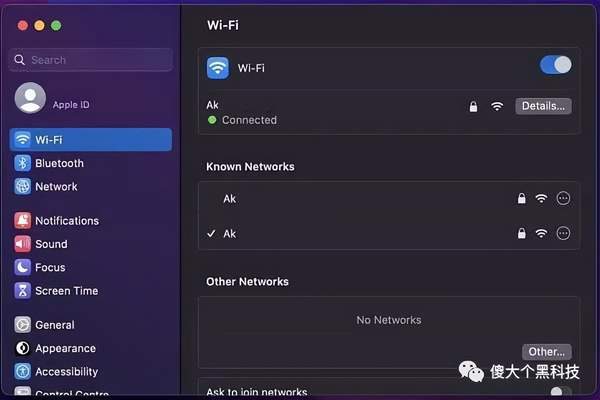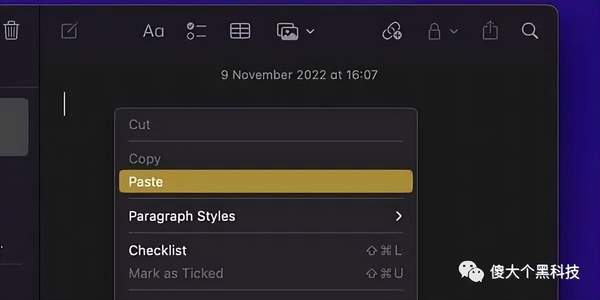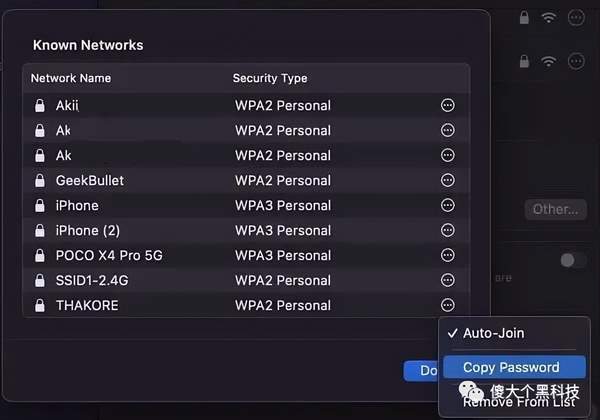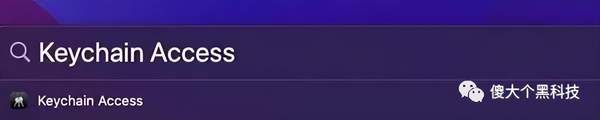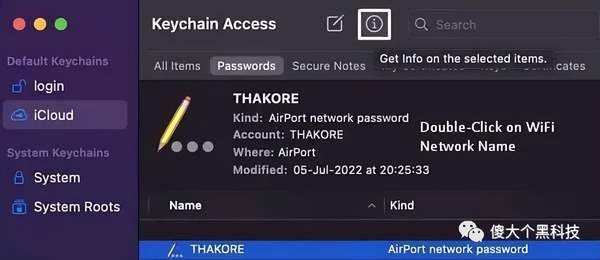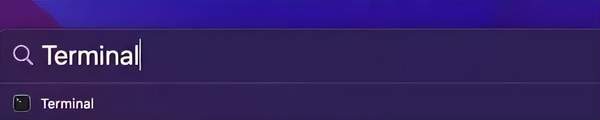mac怎么查看wifi密码(mac电脑查看wifi密码)
想在 macOS Ventura 上查找WiFi密码?这样,你就可以将其他设备连接到WiFi网络。小妹今天分享三种方法,任何一种都可以轻易查看所有 WiFi 的密码。
如果你曾在许多地方使用你的 Macbook,如咖啡馆、办公室、家庭、朋友家,或任何公共场所。几乎每个人都要在多个WiFi网络之间切换。正因为如此,有时WiFi网络的连接会出现问题。在这种情况下,忘记WiFi密码并再次添加是唯一的选择。
但是,如果你长期使用同一个WiFi密码,很有可能你已经不记得你的密码了。但不用担心,因为一旦你输入密码,macOS 会自动保存密码。
使用 iPhone 或 Android 手机远程开机 Windows11
在 macOS Ventura 上查找WiFi密码的最简单方法
方法1:从系统设置应用程序复制WiFi密码
- 在macOS Ventura中,“系统偏好”现在被“系统设置”取代。
- 点击苹果标志,之后点击“系统设置”。
- 在系统设置应用程序中,点击左侧窗格中的 Wi-Fi。
- 在Wi-Fi设置中,你会看到已知网络部分,并可以看到所有当前可用的WiFi 网络。
- 在每个WiFi网络的旁边,你会看到"..."图标,点击它,之后,点击"复制密码"。
- 打开任何一个文本编辑器,直接复制和查看WiFi密码。
要查看以前连接的WiFi网络密码,在WiFi设置中向下滚动,并点击“高级”。
向下滚动,现在你会看到更多已知的网络。只要点击Wi-Fi网络旁边的"... "图标。之后,点击复制密码。
密码复制之后,你可以把它粘贴到任何文本编辑器。或者,直接与朋友分享。
方法2:在“钥匙串访问”中查看WiFi密码
macOS 内置了一个名为 Keychain Access 的密码管理系统。它包含各种类型的数据,如密码、私钥、安全笔记和证书。此外,它也存储了已知的WiFi密码。
- 按命令 空格键来打开 Spotlight 搜索。或者,你也可以点击 macOS 菜单栏的放大镜图标。
- 在其中输入 Keychain Access,你会在搜索结果中看到“钥匙串访问”,点击它。
- 在左侧窗口点击iCloud或“本地项目”,从列表中找到你的WiFi网络。然后,点击它来选择它。
- 双击WiFi网络,或者可以点击 "i" 图标。
- 一个新的小窗口打开,点击"显示密码"。
- 要求输入钥匙串密码,钥匙串密码是你用来登录到你的macOS设备的密码。输入密码并点击 "OK",Keychain Access将显示所选WiFi网络的密码。
方法3:使用终端命令来查看WiFi网络密码
钥匙串访问和系统设置足以找出macOS Ventura的WiFi密码。但是,你还可以使用一个终端命令来完成显示 WiFi 密码的操作。
- 单击放大镜图标再次打开 macOS Spotlight 搜索(或按 Command 空格键键盘快捷键)。在 Spotlight 搜索中键入“终端“或”Terminal“,打开终端应用程序。
- 请输入以下命令。只需将 WiFiName 替换为实际的 WiFi 网络名称即可。
security find-generic-password -ga WiFiName | grep “password:”
- 终端询问登录信息,输入您登录 macOS 的密码,系统将自动返回您的 WiFi 密码。
macOS Ventura提供了复制 WiFi 密码的本地选项,但如果你使用的是旧版macOS,那么只能使用钥匙串访问和终端方法。
赞 (0)